NBA 2K23 ulega awarii, zawiesza się lub nie uruchamia się w systemie Windows 11/10
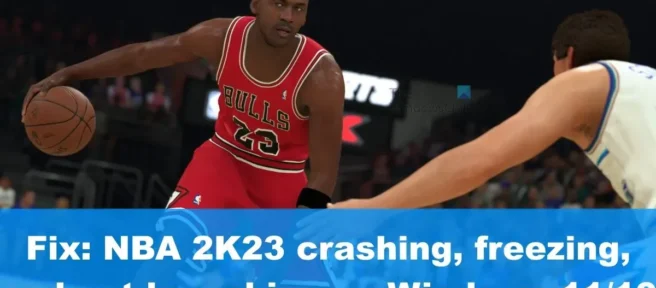
Istnieje kilka powodów, dla których NBA 2K23 może nie uruchamiać się na komputerze z systemem Windows. Niektórzy użytkownicy twierdzą, że kiedy próbują uruchomić grę, zawiesza się, a następnie ulega awarii. Jeśli napotkasz te problemy, ten post ci pomoże.
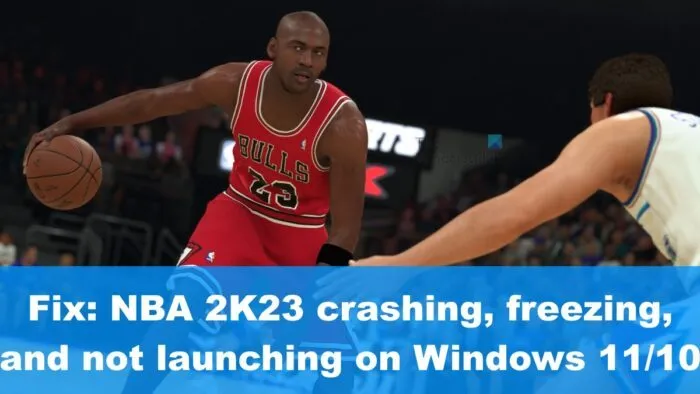
Jeśli chodzi o rozwiązania, cóż, jest ich całkiem sporo. Na przykład, być może gra jest niekompatybilna ze sprzętem komputerowym. Takie rzeczy zdarzają się, gdy chodzi o gry komputerowe, więc nic nie jest niezwykłe. Czy to możliwe, że sterownik karty graficznej jest przestarzały? NBA 2K23 w wielu sytuacjach nie będzie działać, jeśli sterownik karty graficznej nie zostanie zaktualizowany do najnowszej wersji. Należy również wziąć pod uwagę, że pliki gry są uszkodzone. Jeśli tak jest, może to powodować psucie się gry, a na to nie możemy pozwolić.
Napraw zawieszanie się, zawieszanie i brak uruchamiania NBA 2K23
Jeśli gra wideo NBA 2K23 ciągle się zawiesza i zawiesza lub nie uruchamia się na komputerze z systemem Windows, postępuj zgodnie z poniższymi rozwiązaniami, aby rozwiązać problem.
- Sprawdź, czy Twój system spełnia wymagania
- Uruchom grę jako administrator
- Wyłącz nakładkę Discord
- Sprawdź pliki gry na Steamie
- Wyłącz niektóre ustawienia wideo w grze
1] Sprawdź, czy Twój system spełnia wymagania
W wielu przypadkach gra nie działa poprawnie, ponieważ komputer nie spełnia minimalnych wymagań systemowych. Jeśli nie jesteś pewien, sugerujemy sprawdzenie oficjalnej strony internetowej gry, aby poznać wymagania. Alternatywnie możesz również sprawdzić oficjalną stronę gry w sklepie internetowym lub po prostu przeczytać opis dołączony do gry.
Gra wymaga 64-bitowego procesora i systemu operacyjnego
- System operacyjny: Windows 11/10 64-bit
- Procesor: Intel® Core™ i5-4430 @ 3 GHz/ AMD FX-8370 @ 3,4 GHz lub lepszy
- Przechowywanie: 110 GB dostępnej przestrzeni
- Pamięć: 8GB RAM
- Grafika: NVIDIA GeForce GTX 770 2 GB/ ATI® Radeon™ R9 270 2 GB lub lepsza
- Karta dźwiękowa: DirectX 9.0c
- DirectX: wersja 11
- Sieć: szerokopasmowe łącze internetowe
- Dodatkowe: Podwójny analogowy gamepad
2] Uruchom grę jako administrator
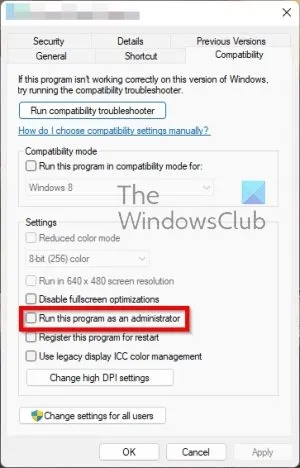
Aby niektóre gry wideo działały poprawnie, wymagają specjalnych uprawnień, a jedynym sposobem na to jest uruchomienie tytułu jako administrator. Wyjaśnijmy szczegółowo, jak wykonać to zadanie.
- Kliknij prawym przyciskiem myszy skrót NBA 2K23.
- Następnie wybierz Właściwości z menu kontekstowego.
- W oknie Właściwości NBA 2K23 kliknij Zgodność.
- Następnie musisz zaznaczyć pole obok Uruchom ten program jako administrator.
- Naciśnij Zastosuj, a następnie OK, aby zakończyć.
Innym sposobem na to jest kliknięcie skrótu NBA 2K23 prawym przyciskiem myszy, a następnie wybranie Uruchom jako administrator z menu kontekstowego.
3] Wyłącz nakładkę Discord
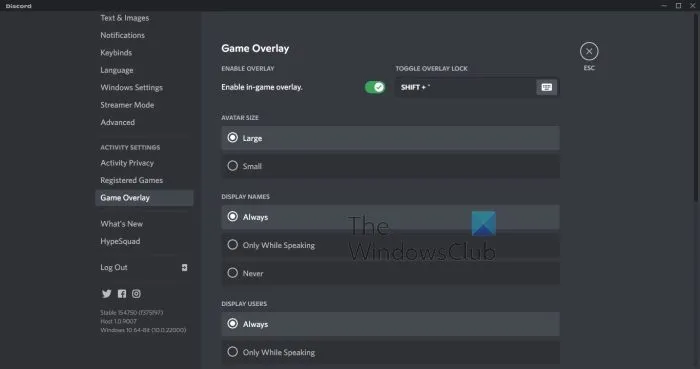
Discord jest wyposażony w funkcję, która umożliwia użytkownikom dostęp do ich gier za pomocą nakładki w celu ułatwienia użytkowania. Przez lata ludzie narzekali, że ta funkcja czasami koliduje z niektórymi grami, dlatego najlepszym wyborem jest wyłączenie nakładki Discord.
Przyjrzyjmy się, jak to zrobić w najprostszy możliwy sposób.
- Najpierw otwórz aplikację Discord.
- W lewym dolnym rogu kliknij ikonę Ustawienia.
- Następnie przewiń w dół do nakładki gry i wybierz ją.
- Powinieneś teraz zobaczyć przycisk Włącz nakładkę w grze.
- Śmiało i przełącz go, aby go wyłączyć.
Na koniec otwórz ponownie NBA 2K23, aby sprawdzić, czy problem nadal występuje. Jeśli wszystko pójdzie zgodnie z planem, wszystko powinno pójść gładko w przyszłości.
4] Zweryfikuj pliki gry na Steamie
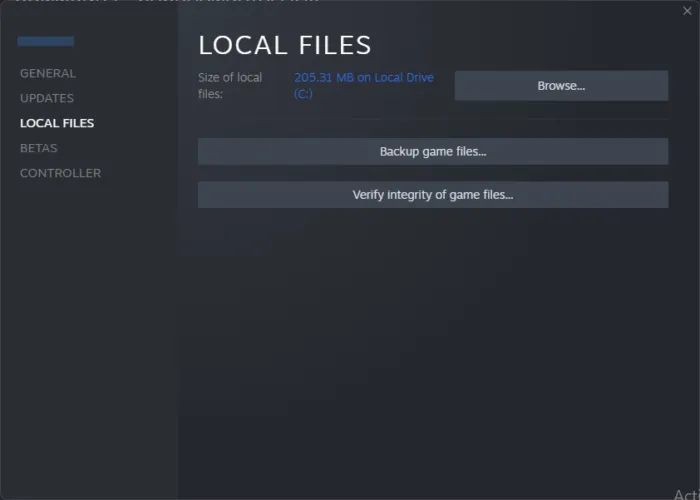
Jeśli grasz w NBA 2K23 na platformie Steam, możesz sprawdzić integralność plików gry, aby sprawdzić, czy naprawienie tego rozwiązałoby wszystkie problemy.
- Otwórz klienta Steam na swoim komputerze.
- W sekcji menu po lewej stronie aplikacji zlokalizuj NBA 2K23.
- Kliknij go natychmiast prawym przyciskiem myszy.
- Następnie kliknij Właściwości.
- Kiedy pojawi się nowe okno, wybierz Pliki lokalne.
- Kliknij Sprawdź spójność plików gry.
Na koniec po prostu poczekaj, aż przetwarzanie zostanie zakończone, a następnie spróbuj ponownie zagrać w grę, aby sprawdzić, czy problem już nie występuje.
5] Wyłącz niektóre ustawienia wideo w grze
Jeśli sprzęt komputerowy nie jest w pełni zgodny ze standardami, może to wpłynąć na wydajność gry. Najlepszą opcją jest stonowanie niektórych ustawień w celu zwiększenia wydajności.
- Uruchom NBA 2K23.
- Znajdź menu Funkcje i wybierz je.
- Stamtąd kliknij Ustawienia wideo.
- Określenie, jak nisko chcesz ustawić ustawienia graficzne.
- Następnie zmień typ okna na Okienkowy.
- Zastosuj ustawienia, gdy skończysz.
- Po zakończeniu możesz nacisnąć klawisz Windows + Enter, aby zwiększyć wydajność wyświetlania.
Na koniec spróbuj ponownie zagrać w grę, aby sprawdzić, czy wszystkie problemy zostały naprawione.
PRZECZYTAJ: Popraw kod błędu NBA 2K23 727e66ac we właściwy sposób
Dlaczego moja gra NBA 2K23 ciągle się zawiesza?
Powody, dla których NBA 2K23 może mieć kilka przyczyn. Na przykład, być może sprzęt jest niekompatybilny lub pliki gry zostały uszkodzone. Ponadto istnieje prawdopodobieństwo, że brakuje pakietu redystrybucyjnego Visual C++ i należy go wymienić.
Dlaczego mój 2K23 się nie ładuje?
Może być wiele powodów, dla których NBA 2K23 nie ładuje się na twoim komputerze. Od uszkodzonego pliku gry po ustawienia karty graficznej, wszystko może być odpowiedzialne za ten błąd. Niezależnie od tego, czy używasz systemu Windows 11, czy Windows 10, możesz przejrzeć wyżej wymienione rozwiązania, aby rozwiązać problem.



Dodaj komentarz